
STREAM DECKを2台連携してもっと便利なライブ配信を!
私は、主にテロップ出しや映像再生のときにSTREAM DECKを使っています。
2台連携すると、結構便利なシーンがあります。
今回は、ハイブリッド配信のときによくやっているATEMスイッチャーとSTREAM DECKを2台使用したソースの管理方法をご紹介します。
STREAM DECKとは
STREAM DECKは、elgatoが提供するカスタム可能なLCDキーを駆使して、タップ1つで無制限のアクションを起動できるフィジカルコントローラーです。自分の使いたい機能をボタンに割り当てると、押すだけでその機能を使用することができます。ライブ配信だけでなく、通常のオフィスワークでも活躍します。
今回は、わかりやすくするため、32個のボタンを持つSTREAM DECK XLと15個のボタンを持つSTREAM DECK MK.2を使用しました。
STREAM DECKの接続
特に難しいことはありません。ドライバーさえインストールしてあれば、パソコンにUSBで2台とも接続すればOKです。

companionで認識しているかどうか確認
companionを使って、ATEMスイッチャーとSTREAM DECKとの接続は、IPを指定して接続しますが、今回は割愛させていただきます。認識されているかどうか、companionのSurfacesで確認できます。
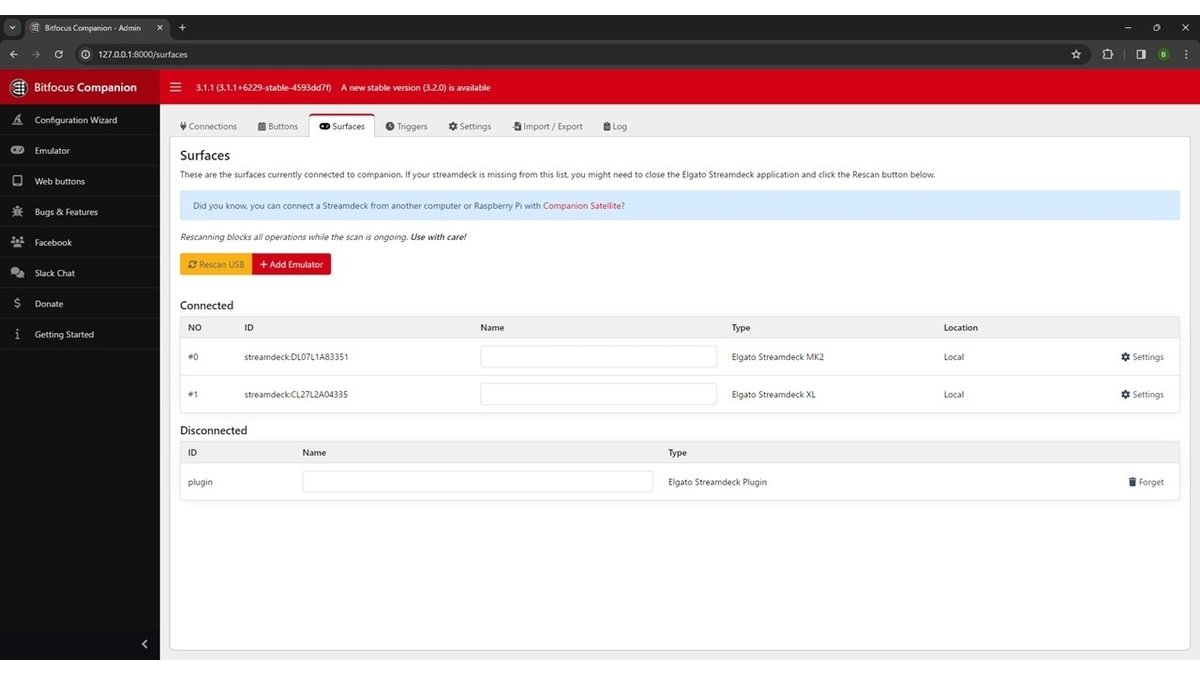
STREAM DECKの2台連携って?
2台連携といっても特別なことをするわけではありません。
運用方法で超便利になります。その方法は、
違うページを見るだけ!w
2台のSTREAM DECKをUSBで接続すると、companionで作成したボタンページを両方でのぞくことができます。つまり、1台のSTREAM DECKで1ページ目を表示させ、もう1台で別のページを表示させるというなんとも姑息な手段ですw
2台で違うページを表示しながら同時に使用できるので、用途や役割によって分けて使用することができます。
2台連携事例
①メディアプールを使ったテロップ出し無限化
無限というと大げさですが、メディアプールとマクロを合わせるとほぼ無限といっていいほどメディアプールを使用できます。
ATEM Mini Proやextremeは、メディアプールが20個、ATEM Constellation 2M/Eで40個ほど。特にATEM Mini 系だとメディアプールが少なくて困ったりします。そんなときは、マクロで一瞬にメディアプールを総入れ替えしてしまえば、20個の枠にとらわれることなく、テロップ出しができます。
ATEM Mini系で換算すると、STREAM DECKは99ページまで使えるので、単純計算で、XLであれば、32個×99ページ×20個=63,360個の画像を、MK.2であれば、15個×99ページ×20個=29,700個の画像を使えるようになりますw
こんなに使うことはないですがww

写真は、MK.2(左)をマクロ専用とし、XLでメディアプレイヤー1のSTILLを呼び出しています。マクロボタンを押すだけで、メディアプレイヤー内の画像をすべて別の画像に差し替えることができます。2台連携すると役割を分けられるのでミス防止にもつながります。
②ハイブリッド配信に最適!プロジェクター管理をしつつテロップ切り替え
今度は、先ほどマクロ専用としたMK.2をAUX切替専用にしてみました。
ATEM Mini extremeやATEM ConstellationのようにAUX出力が複数ある場合、ハイブリッド配信で、配信の映像管理兼会場のプロジェクター管理を同時にやることが多々あります。その場合、STREAM DECK の片方をAUX切替専用にしておけば、プロジェクターの切り替えをSTREAM DECK MK.2で管理しつつ、配信のテロップは、STREAM DECK XLで管理するということが可能になります。これはかなり便利でした。
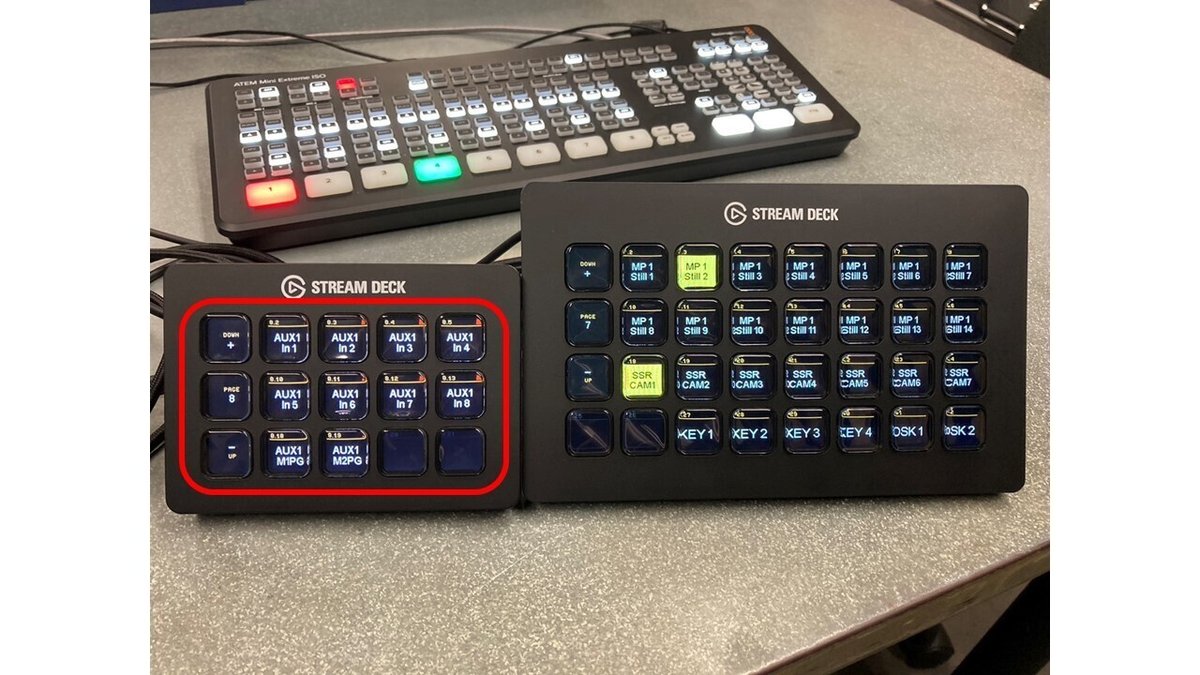
MK.2を押すだけで、プロジェクターに表示される映像を切り替えられます。
もちろん、配信には影響しません!AUXなので会場のプロジェクターだけ切り替わります。ATEM Constellation 2M/Eだとさらに役立ちます。
③supersourceのBOX内のソースをSTREAM DECK で切り替える。
これは、2台連携しなくてもいいんですが、テロップ切り替えをしながらsupersourceの例えばBOX1のソースだけ切り替えたい場合なんかに使っています。下記の画像の赤枠は、BOX1のソースを選ぶボタンです。

よくワイプの中だけスイッチングなんていうときは、これでいけます!
もちろん、BOX2、BOX3、BOX4もボタンさえ設置すれば自由に切り替えられます。
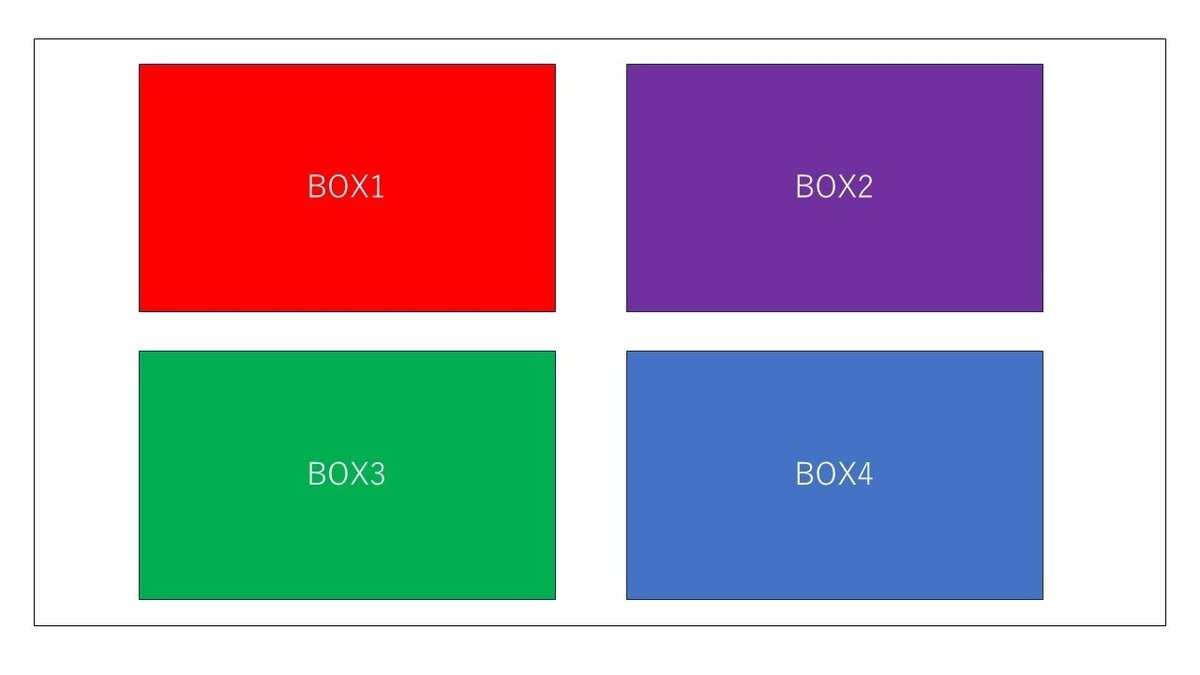
より実用的にいうと、例えばBOX1が登壇者、BOX2がパワーポイント、BOX3がSNSのクロップなんていう場合、STREAM DECKにBOX切替ボタンを設定しておけば、好きなソースを事前準備無しで割り当てられます!
登壇者ごとにパソコンが別の場合や複数登壇者をBOX1の中でスイッチングしたいといったことができるようになります。
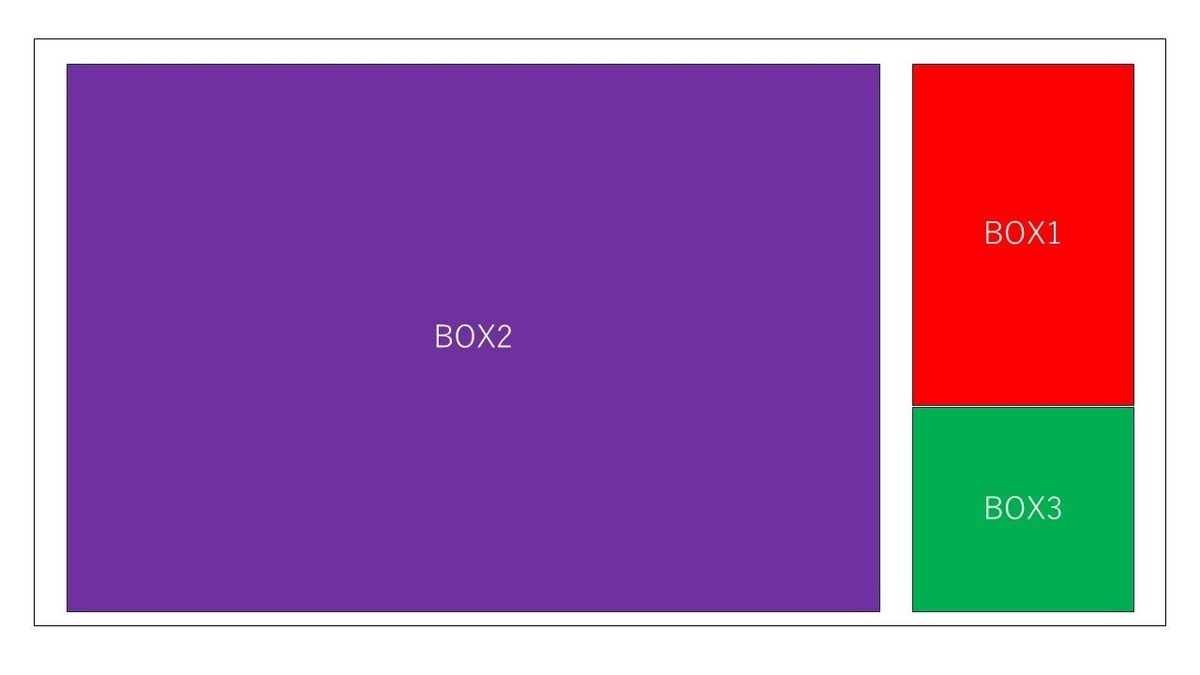
④STREAM DECK のバックアップとして
私はまだ経験がないですが、STREAMDECKが本番中に動かなくなった等のトラブルがあった場合でも、もう1つのSTREAM DECKでバックアップ稼働 なんていう使い方もできます!
まとめ
いかがでしたでしょうか?
STREAM DECKは1つあるだけでもかなり便利です。
これは2つになると、その威力は倍増します!
しっかり設定すると、もうスイッチャー本体を触らない。。なんていうことがあるくらいです。
難しい機材を駆使して配信をしなくとも、創意工夫でなんとかなったりしますw
よろしければ、無理のない範囲でサポートをお願いいたします! さまざまな配信機材の情報を発信していく活動費として活用させていただきます!
